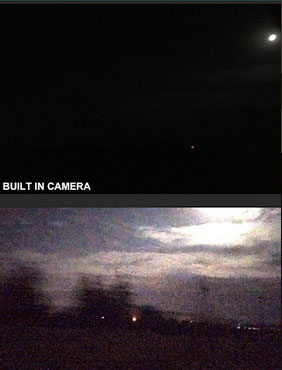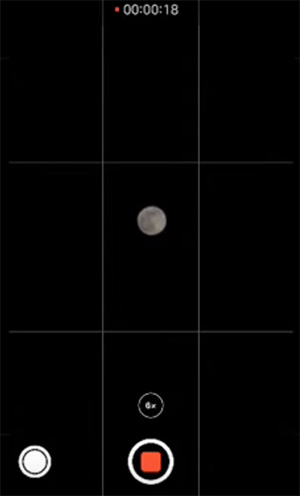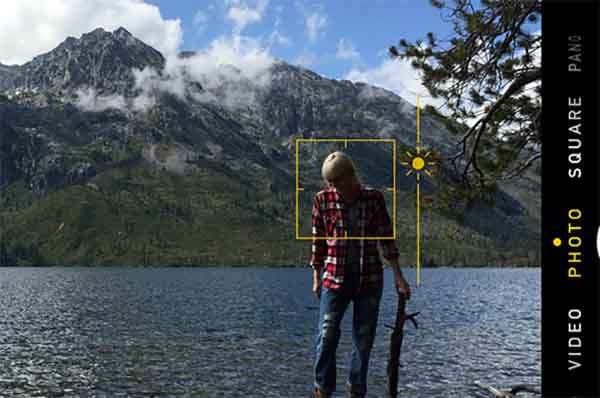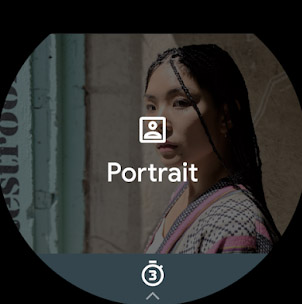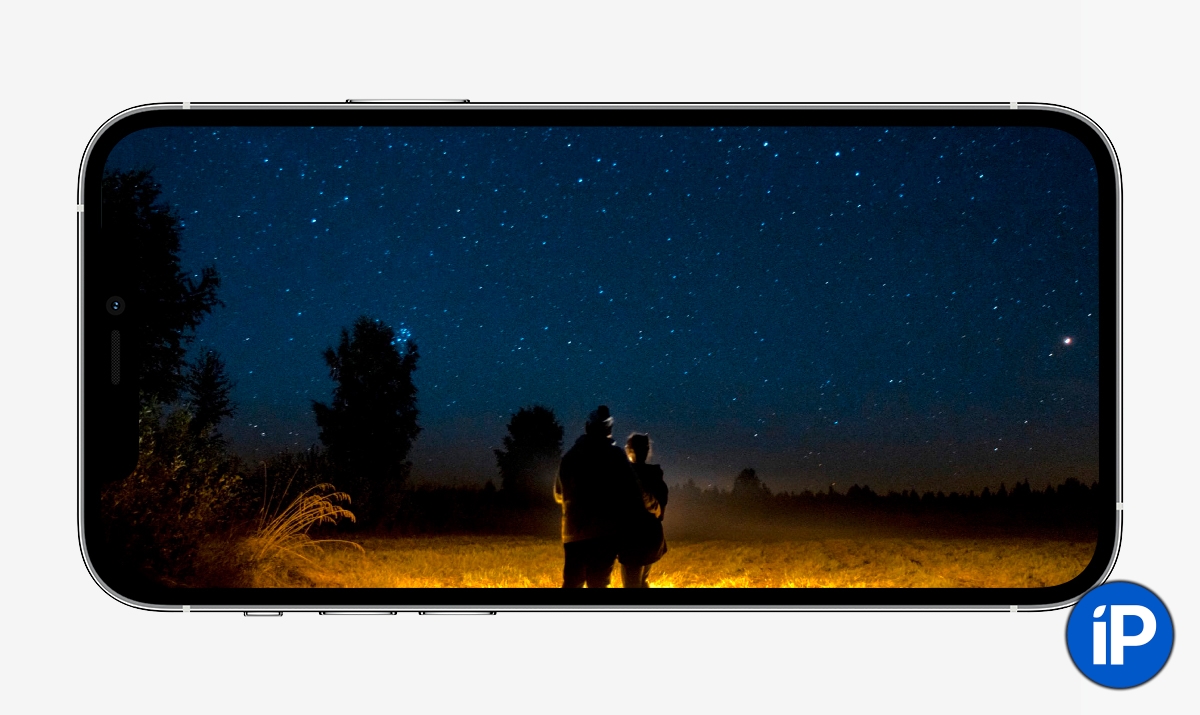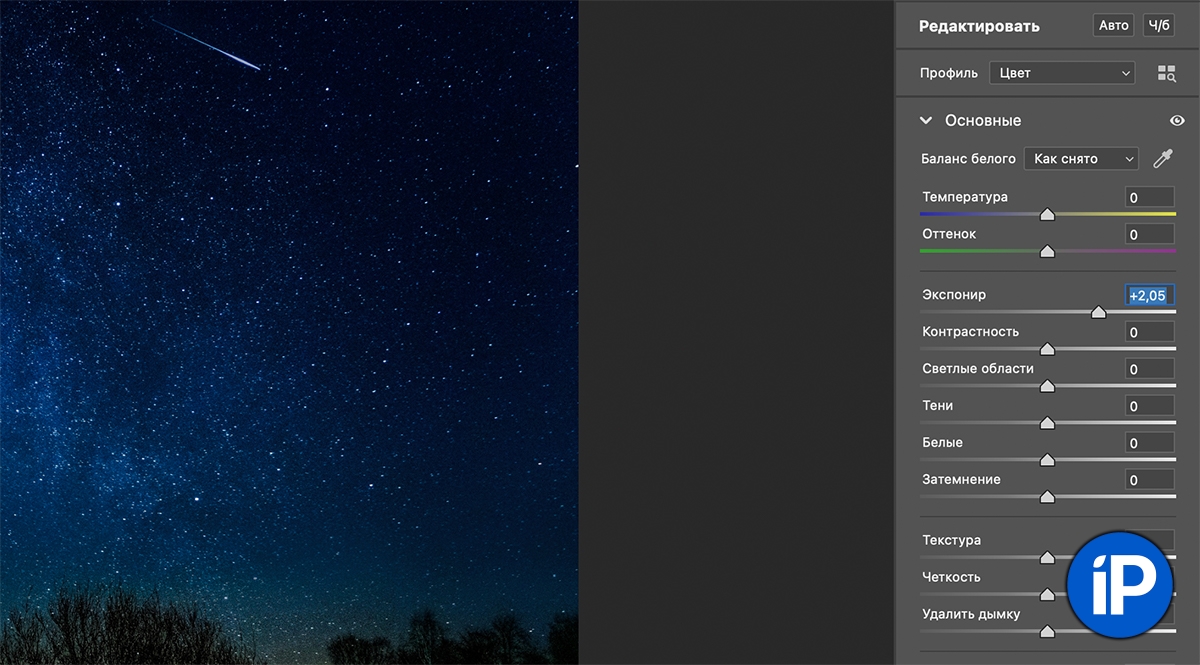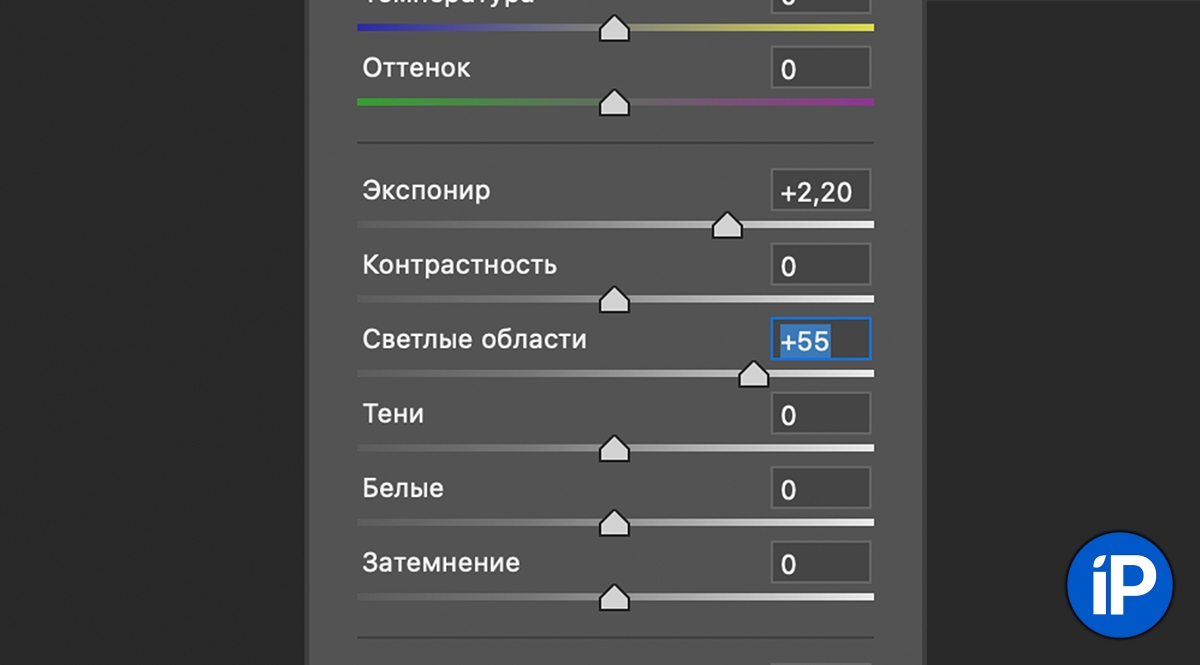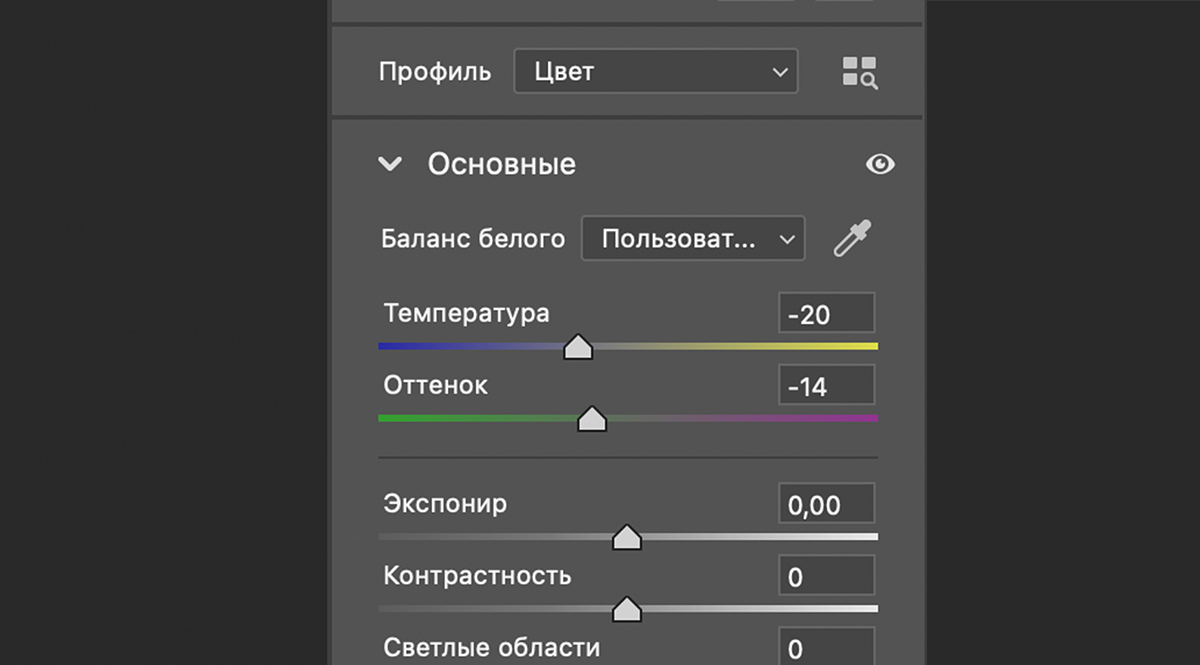- Как сфотографировать луну на телефон
- Сложности фотографирования ночного неба на телефон
- Как сделать снимок луны на Android
- Каким образом сфотографировать ночное небо на iPhone
- Инструкция, как сфотографировать звёзды на мобильный телефон
- Красивый снимок полной луны на смартфоне
- Видео-инструкция
- Я делаю фотографии космоса на iPhone уже 3 года. Рассказываю, как у меня получается
- Как работает астросъёмка
- Как снять звёзды
- Как правильно обрабатывать астрофотографии
- Экспозиция
- Светлые области
- Температура и оттенок
- Склеиваем снимки в панораму
- Последние штрихи
- Памятка
- podogreykin
Как сфотографировать луну на телефон
Через поисковые системы можно найти удивительные изображения ночного неба поразительной чёткости и красоты. Если вы начинающий фотограф, то уже задавались вопросом: каким же образом фотографировать красиво луну на самый обычный телефон? Об этом мы сейчас расскажем со всеми подробностями.
Сложности фотографирования ночного неба на телефон
Наш мир состоит из балансного контраста, поэтому на качество фотографии влияют свет и её отсутствие — то есть мрак. Днём фотографии получают чёткими и имеют форму в пространстве благодаря тени. А ночью всё наоборот, свет помогает во тьме сделать видимую человеку на изображении картинку. Большинство фотографов любят снимать ночью, потому как эти снимки популярнее дневных. Человек видит объекты в полном освещении гораздо чаще днём, в другую часть суток все люди спят.
Далеко не все смартфоны и даже специальные устройства — фотоаппараты предназначены для такой фотографии. Но многие камеры на современных мобильных телефонах вполне сгодятся для создания ночного снимка.
Необходимо знать несколько особенностей этого занятия прежде, чем вы начнёте делать фотографию луны на смартфон:
- Обратите внимание на пресеты камеры, которые есть в каждом смартфоне. Среди них должен быть « Ночная съёмка ». Если он есть, его обязательно необходимо активировать;
- Прежде чем камера будет готова создать картинку в ночное время, необходимо подождать несколько секунд для автонастройки экспозиции. Чтобы ею были определены все источники света и все объекты на картинке;
- Очень важно в момент создания фото держать камеру в руках крепко и не двигать телефоном или камерой. Только когда вы увидите, что снимок на предпросмотре стал максимально качественным, можно нажимать на спусковую кнопку. Специалисты часто применяют штатив.
Также для смартфонов часто применяют дополнительные приложения, которые призваны сделать такое фото лучше за счёт правильных алгоритмов.
Как сделать снимок луны на Android
Несмотря на то, что большинство пользователей хотят создать впечатляющий снимок луны, опытные фотографы говорят, что сделать это не так просто, как кажется на первый взгляд. Это подобно снимку с грозой: нужно ждать соответствующей погоды и самого явления молнии. Но и этого бывает недостаточно, если фотограф не будет готов сделать фото моментально. Практически так же с луной, которую вы пытаетесь сфотографировать на мобильный телефон. Нужно дождаться, когда она будет максимально красивой для вашего глаза. И располагаться так близко, чтобы картинка получилась детальной.
А если у вас нет возможности ожидать идеальных условий, необходимо обзавестись камерой с телеобъективом.
Этим устройством пользуются профессиональные фотографы для съёмок ночных видов луны, пожаров (к которым нет возможности приблизиться), различных природных стихий.
Есть и бюджетный вариант снять месячное сияние — воспользоваться приложением Night Mode Camera. Ссылка ведёт на официальный маркет Google Play для устройств Андроид.
Программа помогает не только улучшить картинку в зоне видимости луны, но и способна снимать полностью тёмное пространство. 
Каким образом сфотографировать ночное небо на iPhone
Важной деталью качественно изображение является не только процесс съёмки и устройство, а постобработка файла . При помощи графических редакторов изображения можно улучшить в несколько раз. Сделать его более светлым и ясным. 
Помогают улучшить качество луны на фотографии в телефоне дополнительные фильтры, с которыми нужно создавать снимок. Воспользуйтесь одним из нескольких чёрно-белых фильтров. Все они замечательно подходят для создания ночных изображений.
А также стоит во время создания фото включить ручную настройку экспозиции. Это даст возможность найти наиболее подходящий кадр и запечатлеть его. Так как автоматическая далеко не каждый раз устройство само определяет верный, из-за чего качество фото может пострадать.
Эти два фильтра должны обеспечить хорошую картинку. Чёрно-белый фильтр решает проблему баланса белого на ночной фотографии. Она возникает на всех фото такого типа. И лица, объекты и предметы принимают желтый оттенок и много цветового шума. Фильтр делает полотно фотографии более чётким.
Экспокоррекция настраивается ручным ползунком, который появляется справа на экране при создании снимка. Стоит несколько раз воспользоваться этой функцией, чтобы понять, как она работает.
Инструкция, как сфотографировать звёзды на мобильный телефон
Звёзды в космическом пространстве находятся гораздо дальше луны от земли. Поэтому снять их на камеру телефона в хорошем качестве немного сложнее. Для того, чтобы сфотографировать ночное небо со звёздами, лучше выбирайте время, когда нет луны. 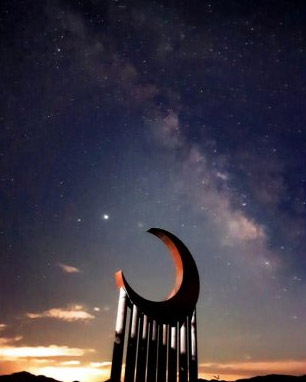
Воспользуйтесь подставкой или держателем для телефона. Его можно смастерить и самому, при наличии нескольких канцелярских деталей. Большинство смартфонов уже готовы по умолчанию запечатлеть звёздное небо ночью. Но в любом случае ваше сопровождение при процессе необходимо. Выберите в настройках профессиональный режим для подбора необходимых инструментов автоматически. Если это фотокамера, в её настройках задайте дополнительное время для выдержки перед съёмкой.
Так как объективу требуется больше времени для получения максимального количества света от ночных источников. Перед сьёмкой необходимо настроить светочувствительность камеры смартфона. Она может быть в определённых моделях названа как ISO. 
Красивый снимок полной луны на смартфоне
Чтобы сделать хорошую фотографию луны в ночное небо на ваш смартфон, необходимо учесть многие вещи при сьёмке. Профессионалы практически каждый шаг в процессе делают вручную. 
Гугл Камера способна автоматически активировать подходящие функции под случай снимка. Если это ночь — камера автоматически корректирует режим ISO, добавляет правильную экспозицию и прочие настройки. Кроме этого в приложении гораздо больше специальных режимов съёмки (включая ночной), чем в обычной камере смартфона Андроид.
Видео-инструкция
В этом видео вы сможете узнать, каким образом сфотографировать полную луну на свой мобильный телефон или создать снимок ночного неба.
Источник
Я делаю фотографии космоса на iPhone уже 3 года. Рассказываю, как у меня получается
Одно из моих самых любимых увлечений — это астросъёмка, которой я занимаюсь уже практически три года. За это время я понял главную вещь: снимать классно можно на что угодно, особенно на iPhone!
В материале далее я расскажу вам о том, какое оборудование нужно для астросъёмки, как правильно выбрать место для этого и как обработать итоговый снимок.
Расскажу это я на примере нескольких фотографий, сделанных в 2019 и 2020 годах.
📌 Статья выходит при поддержке re:Store. 👌
Как работает астросъёмка
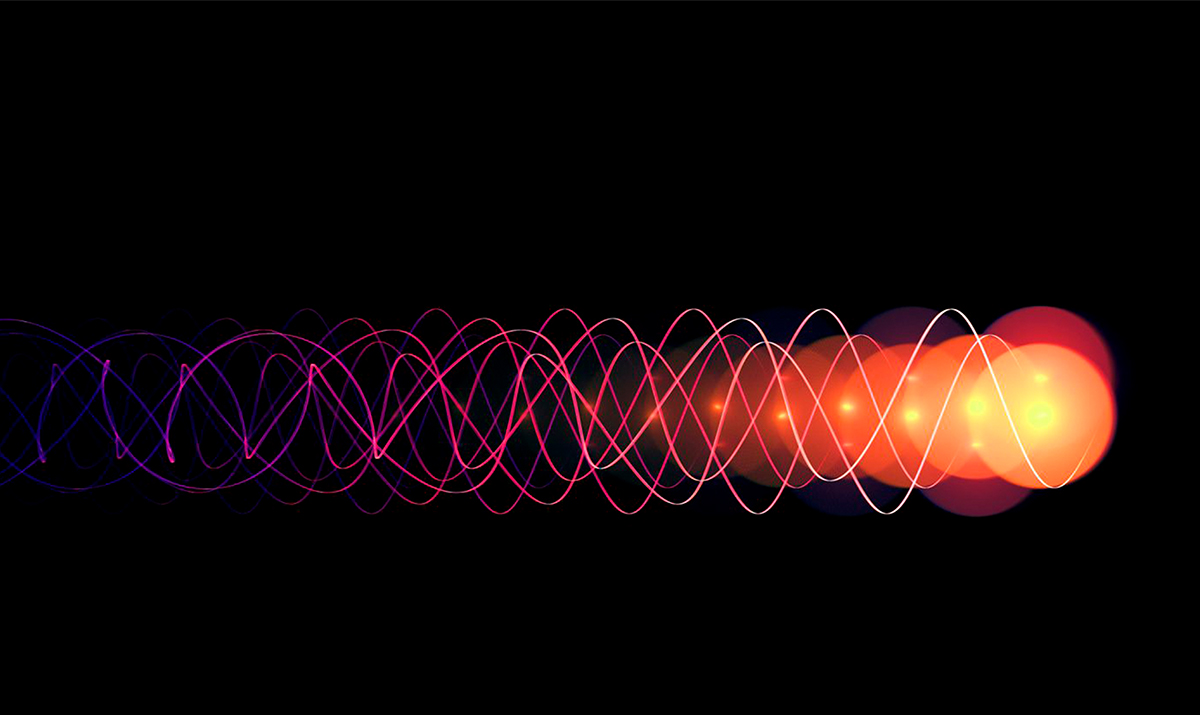
Сначала давайте кратенько погрузимся в теорию того, как работает астросъёмка. Итак, любой свет представляет собой поток фотонов. Эти фотоны улавливают наши глаза, а также матрицы камер, за счёт чего и получаются фотографии.
Однако матрицы у камер воспринимают фотоны иначе, нежели наши глаза. Когда свет попадает на матрицу, его частицы накапливаются на поверхности в качестве электрического заряда. Соответственно, чем больше фотонов будет уловлено матрицей, тем ярче и детальнее будет итоговый снимок.

Но если перестараться, и матрица накопит слишком много фотонов, то изображение может получиться засвеченным. Чтобы избежать этого, на камерах перед матрицей есть затвор, который контролирует время накопления света. В зеркалках он механический, а в смартфонах — электронный.
Механический затвор представляет собой шторку, которая может открываться от тысячных долей секунды до бесконечности, а электронный затвор — это микросхема, которая включает и выключает матрицу подачей напряжения.
Когда дело доходит до съёмки звёзд, выдержка должна быть максимальной в зависимости от характеристик оптики. Но об этом чуть позже.
Как снять звёзды

Самое главное в этом деле правильно подготовиться. Для астросъёмки обязательно нужен штатив, крепление для смартфона, фонарик с красным светом (чтобы не слепить глаза в полной темноте) и подходящее место.
Снять звёзды абы где, особенно в городе и вблизи него не получится. Чтобы выбрать подходящую локацию, я пользуюсь сервисом Light pollution map. Это интерактивная карта местности, на которой цветом выделены районы с разным уровнем светового загрязнения.
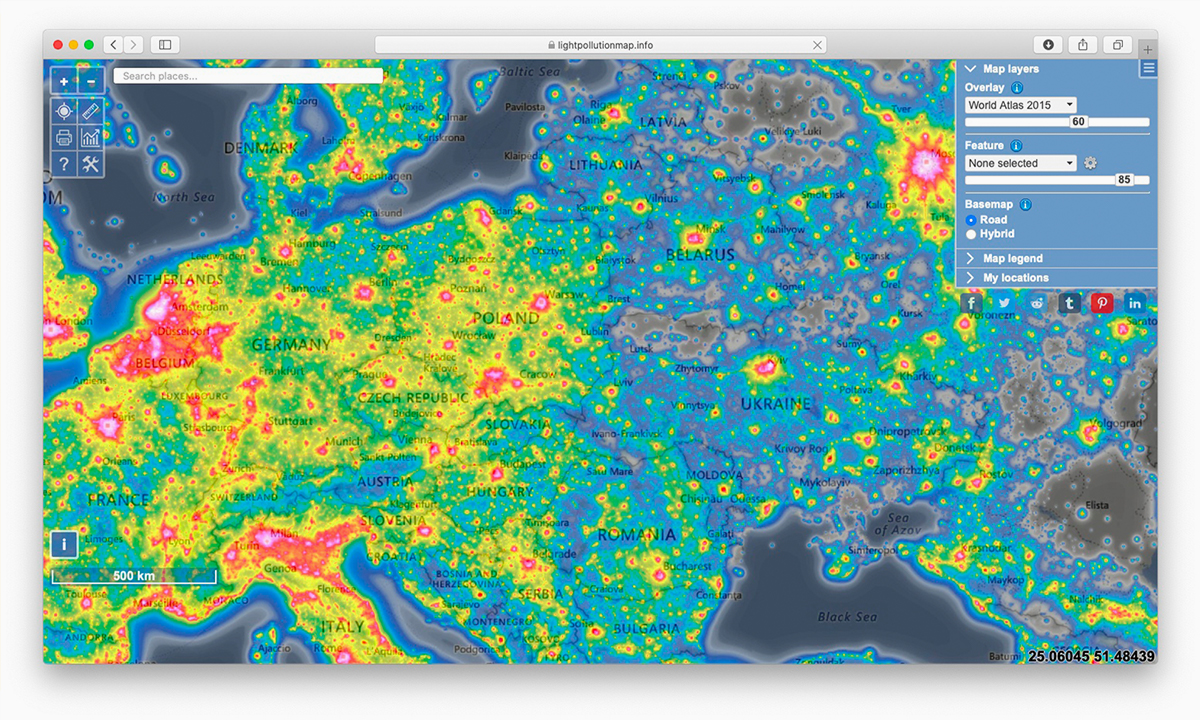
Чем темнее область — тем лучше. Учитывайте также близнаходящиеся населённые пункты, так как они могут давать засветы на небе и не позволить снять некоторые космические объекты.
Обязательна безоблачная погода! Вот без неё тоже никуда. На iPhone есть прекрасное приложение Night Sky, в котором можно мониторить степень безоблачности для астронаблюдений. Главная фишка приложения — это показ небесных тел в реальном времени с задействованием гироскопа, так что Night Sky поможет ещё навести камеру на ту область, которую вы хотите снять.
Если у вас есть камера и длиннофокусный объектив, то так можно снять даже какое-нибудь газовое облако, галактику или планету!
После того, как мы нашли подходящее место, пришли на него, установили смартфон на штатив — можно снимать. Обратите внимание на то, чтобы штатив крепко стоял на плотной почве , иначе любые изменения в положении устройства могут привести к смазам на фотографии, так как снимать мы будем на длинной выдержке.

По поводу выдержки. Снимать сколько угодно нельзя, потому что Земля вращается, и каждые четыре минуты небосвод смещается относительно нас на 1 градус. Существуют специальные экваториальные монтировки, которые компенсирует смещение, но это не наш случай.
Чтобы вычислить предел времени выдержки, при котором у нас будет фиксированное и чёткое изображение, необходимо число 600 разделить на фокусное расстояние оптики. В случае с моим iPhone 11, у которого основной модуль имеет фокусное расстояние 26 мм, оптимальное время для астросъёмки равняется 23 секундам. А вот у iPhone SE 2020 камера 28 мм и там время выдержки — 21 секунда.
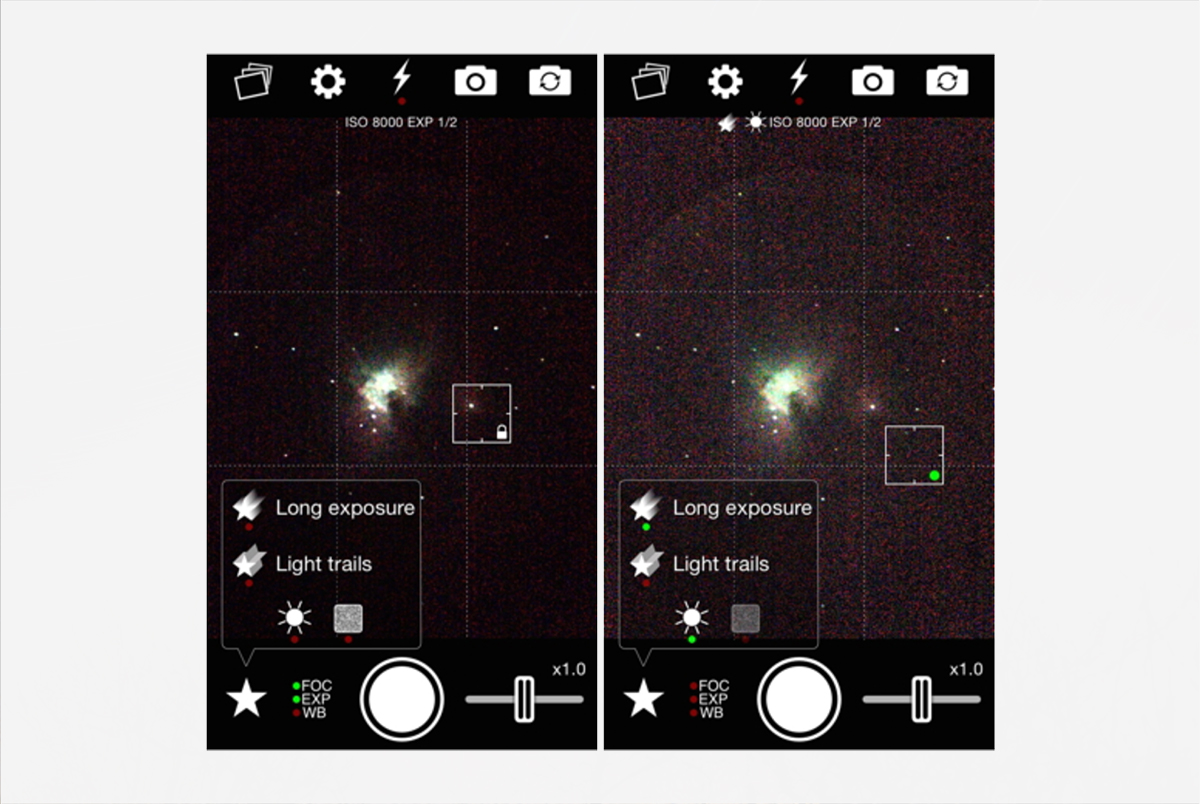
Для съёмки звёзд можно воспользоваться стандартным приложением «Камера» с ночным режимом, но с астросъёмкой оно справляется так себе. От себя могу посоветовать стороннее NightCap Camera, с возможностью регулировки выдержки. У него также есть приложение-клиент для Apple Watch, так что можно нажимать кнопку спуска затвора удалённо и не создавать лишних движений при съёмке.
Чтобы сделать снимок, как у меня, одной фотографии недостаточно. Сначала фотографируем горизонт, затем поднимаем наш смартфон на штативе чуть выше и делаем ещё одну фотографию. Повторяем эту процедуру ещё раз, задрав телефон ещё чуть выше. В итоге у нас получается вертикальная панорама, которую нам предстоит соединить в одно изображение.
Как правильно обрабатывать астрофотографии

Это один из важнейших этапов. Каких-то определённых «законов» нет, но есть некоторые принципы, которые я вывел для себя опытным путём.
Сразу отмечу, что всю обработку астроснимков я провожу в Adobe Photoshop в Camera Raw (открывается сочетанием Shift+Cmd+A), поэтому рассказывать буду на его примере.
Экспозиция
Итак, для начала поднимаем общий уровень экспозиции. Сделать это необходимо, чтобы объекты на снимке стали более заметны, главное не переборщите и доверяйте своим глазам.
Светлые области
Затем в отдельном пункте выкручиваем светлые области для того, чтобы звёзды стали более фактурными. В некоторых случаях я также задействую настройку теней, чтобы выделить некоторые детали или наоборот насытить картинку более глубоким цветом.
Температура и оттенок
А теперь давайте откалибруем нашу фотографию по тону цвета. Ищем ползунки «Оттенок» и «Температура». Сначала калибруем оттенок, убирая лишний зелёный или фиолетовый тон. Затем понижаем температуру, чтобы небо стало более синим.
Так как я рассказываю на примере вертикальной панорамы, все эти процедуры необходимо проделать со всеми снимками, которые мы сделали в процессе. После того, как всё будет готово можем переходить к склейке.
Склеиваем снимки в панораму
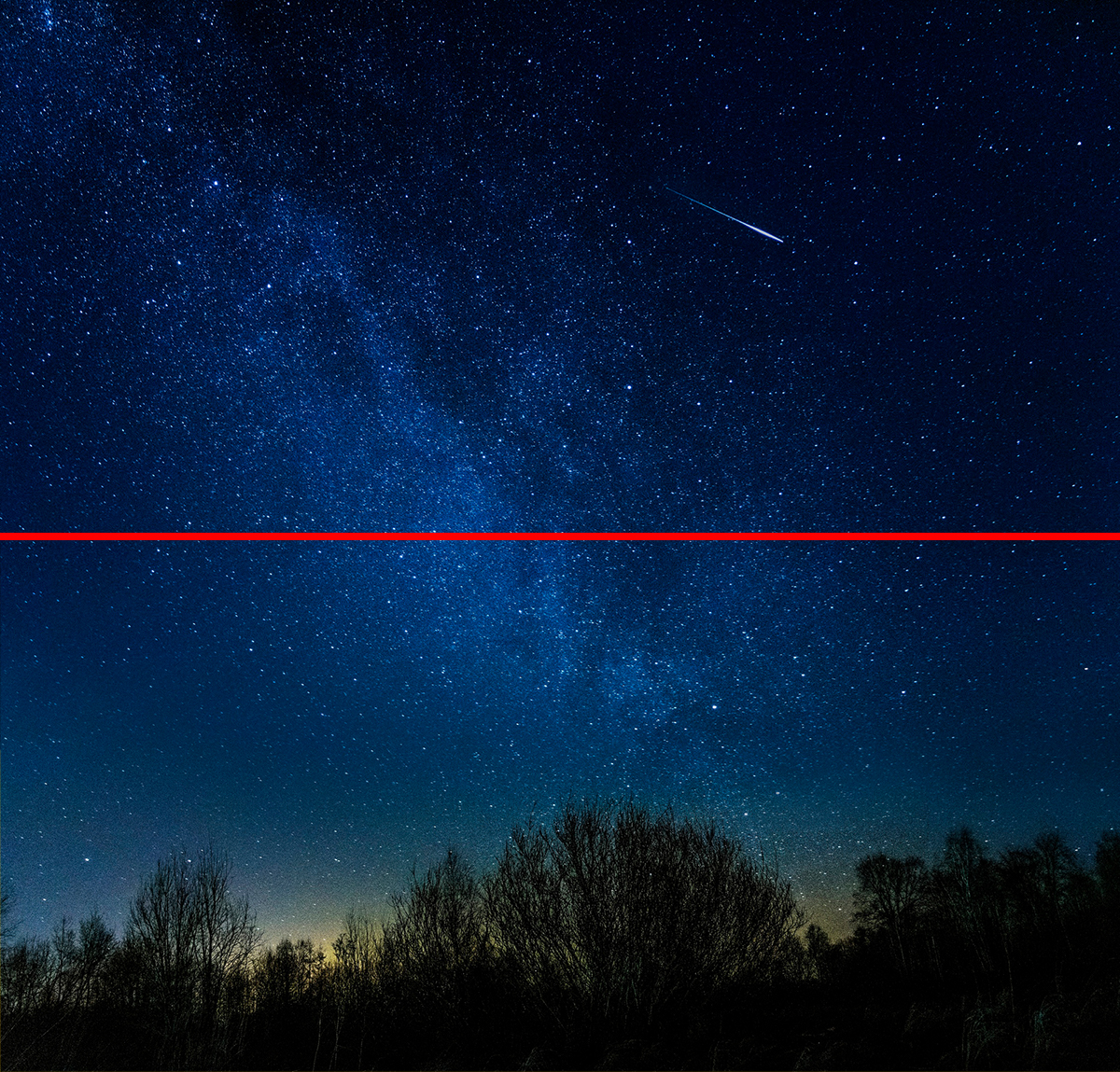
Здесь всё довольно просто: нам нужно три изображения склеить и подогнать под одно. Так как звёзды смещаются, обратите внимание на то, чтобы светила совпадали. Для этого понижайте непрозрачность снимков, накладываемых выше.
Не стесняйтесь пользоваться ластиком, чтобы убирать ненужные объекты и делать переходы между картинками более плавными. Нам здесь необходимо добиться бесшовности.
Как только склейка будет произведена, сохраняем получившийся файл и снова открываем его в Photoshop в Camera Raw.
Последние штрихи
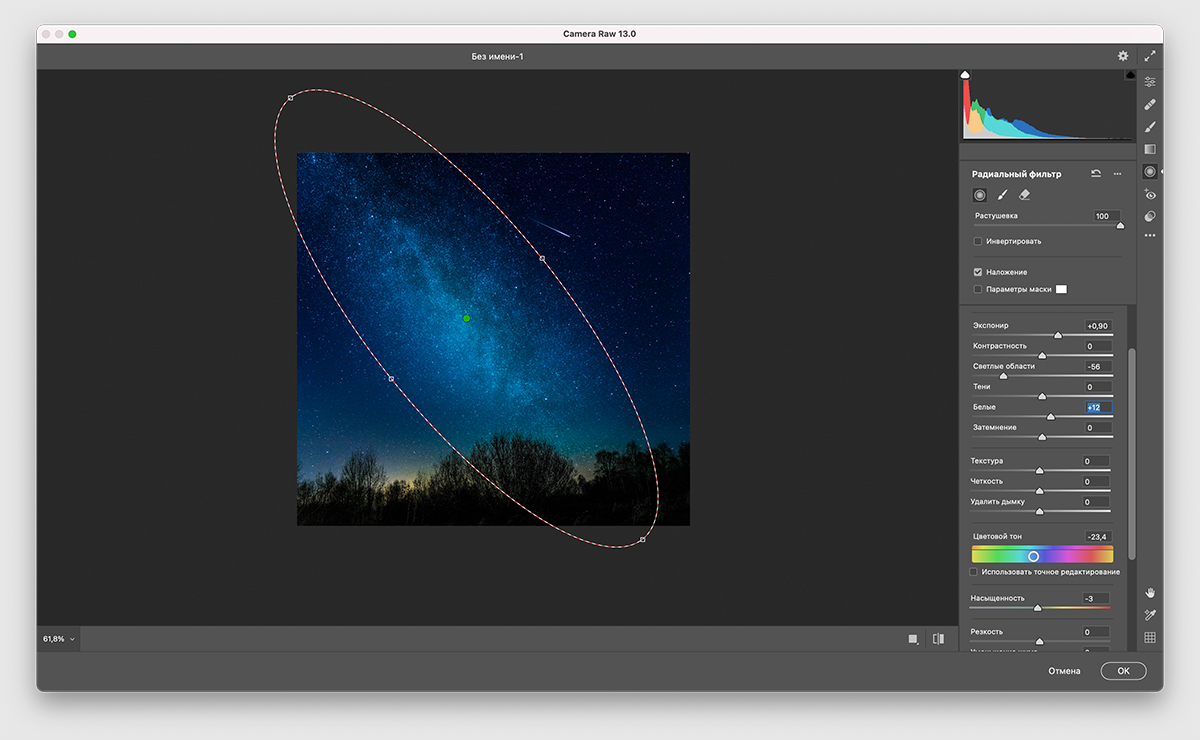
Этот пункт необходимо выполнить вне зависимости от того — сфотографировали вы панораму или нет, нужно поработать с масками. В Camera Raw это называется «Радиальный фильтр», чтобы его добавить нажимаем кнопку «J».
Растягиваем эллипс на Млечном пути, чтобы его выделить. А низ изображения с помощью радиальной маски уводим в тёплые тона, чтобы сделать контраст на изображении. В целом после этого картинку можно сохранять и публиковать в интернет.
Памятка
1. Для съёмки обязательно используйте штатив (цифровой и оптической стабилизации в камере или смартфоне будет недостаточно).
2. Cледите за погодными условиями. Безоблачность — залог успеха в астросъёмке.
3. Выбирайте места, где наименьший уровень светового загрязнения.
4. Не используйте опцию шумоподавления при обработке снимка, так вы потеряете некоторые звёзды на фото.
5. Не все небесные тела можно сфотографировать в любое время. Например, этот снимок Млечного пути я сделал зимой, а в ближайшее время его будет хорошо видно только в августе. Имейте это ввиду!
6. Одевайтесь теплее, потому что делать астрофото лучше всего в ночное время, а на создание даже пары-тройки снимков уйдёт больше одного часа. Сами понимаете, что за это время можно замёрзнуть.
7. Используйте фонари с красным фильтром. Так вы сможете подсвечивать окружение, а ваши глаза не будут ловить «зайчиков». Вот такая особенность нашего зрения. К слову, на Apple Watch есть фонарик с красным цветом.
8. По возможности астроснимки лучше делать в формате RAW.
9. Пользуйтесь правилом «600», вычисляйте подходящую выдержку, чтобы снимки всегда были резкие.
10. Помните, что астрофото можно делать на что угодно, и iPhone для этого хороший инструмент.
podogreykin
Главный любитель технологий и Звёздных воин в галактике. До сих пор слушаю музыку с iPod. Есть вопрос или замечание: [email protected]
Источник